Бързо превключване между работни листове в Excel
Ако използвате Microsoft Excel често, може да сте забелязали, че превключването между различни работни листове в excel е доста трудно. Понякога превключването между няколко работни листа изглежда лесно. Най-често срещаният метод за превключване на раздели е щракването върху всеки раздел. Въпреки това, когато става въпрос за управление на много работни листове в един excel, това е много досадна задача. Следователно, познаването на преките пътища и късите клавиши ще бъде много полезно. И тези преки пътища могат да бъдат полезни за повишаване на производителността ви. Нека да обсъдим методите, чрез които можете лесно да превключвате между различни работни листове в един excel.( easily switch between different worksheets in one excel.)

Използването на клавишни комбинации не ви прави мързеливи, но повишава вашата производителност и ви спестява много време, което можете да прекарате в друга работа. Понякога вашият тъчпад или мишка спират да работят(mouse stopped working) и в тази ситуация клавишните комбинации са много удобни. Следователно преките пътища на Excel(Excel shortcuts) са най-полезните начини да ускорите работния си процес.
Бързо превключване между работни листове(Quickly Switch Between Worksheets) в Excel
Метод 1: Клавиши(Shortcut Keys) за бърз достъп за превключване между работни листове в Excel
Ctrl + PgUp (страница нагоре) — Преместване на един(Move one) лист наляво.
Когато искате да се придвижите наляво:
1. Натиснете и задръжте клавиша Ctrl на клавиатурата.
2. Натиснете и освободете клавиша PgUp на клавиатурата.
3. За да преместите друг лист наляво, натиснете и отпуснете клавиша PgUp за втори път.
Ctrl + PgDn (страница надолу) — Преместване на един(Move one) лист надясно.
Когато искате вдясно:
1. Натиснете и задръжте клавиша Ctrl на клавиатурата.
2. Натиснете и освободете клавиша PgDn на клавиатурата.
3. За да преминете към другия лист вдясно, натиснете и отпуснете бутона PgDn за втори път.
Прочетете също: (Also Read:) Какво е XLSX файл и как да отворя XLSX файл?(What is an XLSX file & How to open XLSX File?)
Метод 2: Отидете на команда(Command) , за да се движите в работни листове на Excel
Ако имате лист на Excel с много данни, командата Go To може да ви помогне да навигирате до различни клетки. Не е полезно за работни листове, съдържащи много малък обем данни. Ето защо се препоръчва да използвате тази команда само когато имате файл на excel с голямо количество данни.
Стъпка 1: Придвижете се до опцията от менюто Редактиране .(Edit)

Стъпка 2: Щракнете върху опцията Find & Select , след което изберете опцията „ Отиди към(Go To) “.
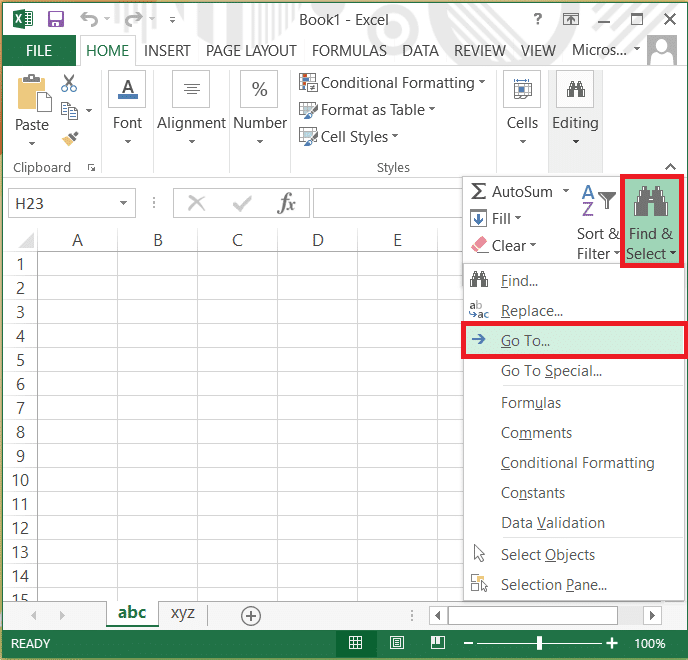
Стъпка 3: Тук въведете препратката( type the reference) , където искате да отидете: „ Име на Sheet_name + удивителен знак + препратка към клетката“.
Забележка: Например, ако има Sheet 1 , Sheet2 и Sheet3 , тогава в препратката трябва да въведете име на лист, към който искате да отидете, след това препратката към клетката. Така че, в случай, че трябва да отидете на лист 3, тогава въведете Sheet3!A1 , където A1 е препратката към клетката в Sheet 3 .

Стъпка 4: Сега натиснете OK или натиснете клавиша Enter(Enter key) на клавиатурата.
Метод 3: Преместете се към различния работен лист с помощта на Ctrl + Left Key
С този метод ще получите диалогов прозорец с всички налични работни листове във вашия Excel, за да превключвате между тях. Тук можете лесно да изберете работния лист, върху който искате да работите. Това е друг метод, който можете да изберете, за да превключвате между наличните работни листове в текущия ви файл на Excel.
Има няколко други преки пътища на Excel , които могат да ви помогнат да свършите нещата си в excel по най-лесния и бърз начин.
CTRL + ; С това можете да въведете текущата дата в активната клетка
CTRL + A Ще избере целия работен лист
ALT + F1 Ще създаде диаграма с данните в текущия диапазон
SHIFT + F3 При натискане на този пряк път ще се появи диалоговият прозорец Вмъкване на функция(Insert Function)
SHIFT + F11 Ще вмъкне нов работен лист
CTRL + HOME Можете да преминете към началото на работен лист
CTRL + SPACEBAR Ще избере цялата колона в работен лист
SHIFT + SPACEBAR С това можете да изберете цял ред в работен лист
Струва ли си да изберете клавишни комбинации за работа с Excel ?
Прочетете също(Also Read) : Fix Excel чака друго приложение, за да завърши OLE действие(Fix Excel is waiting for another application to complete an OLE action)
Искате ли да продължите да превъртате и щраквате върху работните листове през целия ден или искате да свършите работата си бързо и да прекарате известно време с връстниците си и колегите си? Ако искате да свършите нещата си по-бързо, преките пътища в excel са най-добрият начин да направите това. Има много други преки пътища, налични за различни задачи в Excel , ако можете да ги запомните всички, това ще ви направи супергерой в Excel . Можете обаче да запомните само преките пътища, които често използвате за работата си, тъй като това ще ви помогне да изпълнявате ежедневните си задачи по-бързо.
Related posts
3 начина да защитите с парола файл на Excel
Как да разменяте колони или редове в Excel [Стъпка по стъпка]
Fix Excel чака друго приложение, за да завърши OLE действие
Как да заключите или отключите клетки в Excel? (2022)
Как да копирате и поставите стойности без формули в Excel
3 начина за премахване на символ на абзац (¶) в Word
Как да отворите всеки ASPX файл (конвертирайте ASPX в PDF)
Как да изтриете страница в Word (6 начина) -
Как да създадете и запишете електронна таблица на Excel в Microsoft Office за Android
Изтеглете Grammarly безплатно за Firefox, Chrome, Microsoft Office
Как да настроите полета от 1 инч в Microsoft Word
Инсталацията на продукта е повредена - грешка при деинсталиране на Microsoft Office
Как да промените настройките на File Block в програмите на Microsoft Office
Как да възстановите изтритите шрифтове в Microsoft Office
5 начина за премахване на хипервръзки от документи на Microsoft Word
3 начина за комбиниране на множество презентационни файлове на PowerPoint
Грешка, източникът на справка не е намерен - проблем с Microsoft Office
Отказан достъп до източника на инсталация - грешка в Microsoft Office
Как да деинсталирате продуктовия ключ на Microsoft Office
Как да изтеглите по-ранни версии на Microsoft Office
